4 viisi Google'i vormi vastuste jagamiseks teistega
Miscellanea / / November 09, 2023
Tahad juurdepääsu anda Google'i vormi vastused kellelegi teisele? Google Forms pakub palju võimalusi vastuste jagamiseks teistega. Saate nad lisada kaasautoriks, jagada lingitud Google'i arvutustabelit või vastuseid sisaldavat PDF- või CSV-faili. Vaatame erinevaid viise, kuidas Google'i vormi vastuseid teistega jagada.
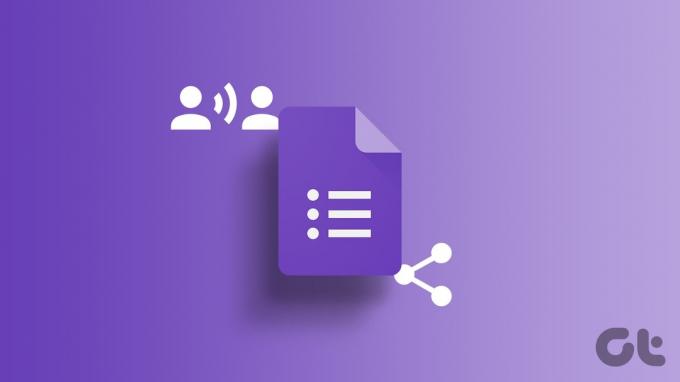
Google'i vormi jagamine tulemused on mugav, kui soovite, et tulemusi vaataks ka keegi teine, näiteks töökaaslane, sõber jne. Te ei pea nendega oma Google'i konto andmeid jagama. Võite kasutada selles postituses mainitud meetodeid.
Google'i vormi vastuseid saab salvestada Google'i arvutustabelitesse. Peate vormi vastuseid sisaldavat Google'i tabelit teistega jagama. Selleks peate esmalt linkima Google'i vormid Google'i arvutustabelitega.
See meetod võimaldab teil saata Google'i vormi vastuseid mitmele e-posti aadressile ja jagada vastuseid ilma Google'i vormi õigusi muutmata. Siin on samm-sammult juhised.
Samm 1: Klõpsake oma Google'i vormis vahekaarti Vastused.

2. samm: Klõpsake paremas ülanurgas Google'i arvutustabelite ikooniga valikut Link to Sheets.
Märge: kui olete lehe juba linkinud, näete nuppu Kuva lehtedena. Klõpsake sellel ja minge 4. sammu juurde.
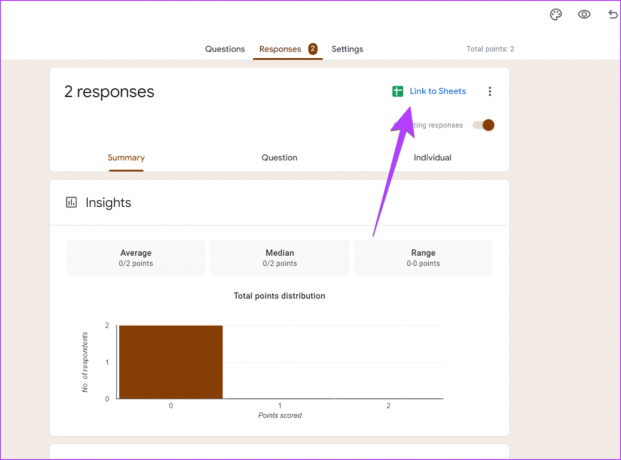
3. samm: Ilmub hüpikaken. Valige "Loo uus arvutustabel", kui soovite salvestada vastused uude arvutustabelisse, ja klõpsake nuppu Loo.
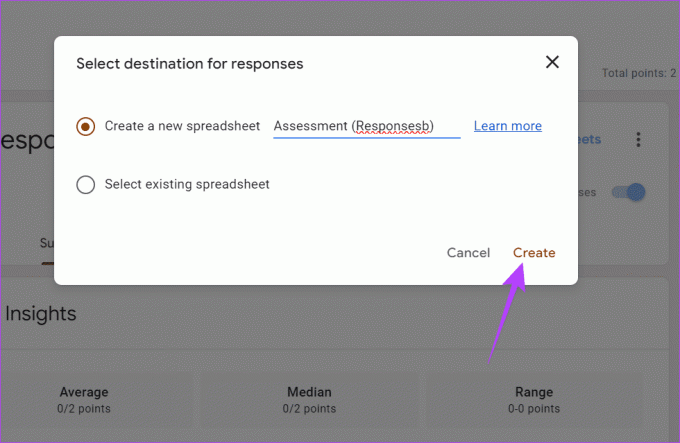
4. samm: Avaneb lingitud Google'i leht, mis sisaldab vastuseid teie vormile. Klõpsake ülaosas nuppu Jaga.

5. samm: Sisestage e-posti ID, kellega soovite Google'i vormi vastuseid jagada, ja vajutage nuppu Saada.
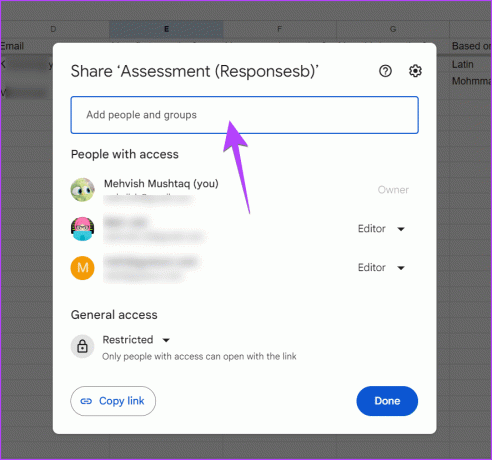
Märge: vaikimisi on kasutajatel lehtede muutmisõigused. See tähendab, et nad saavad vastuseid muuta. Kuid saate seda muuta, klõpsates väljal Redigeerija > valides Vaataja (saab ainult vaadata) või Kommentaator (saab kommenteerida). Saate neid õigusi ka hiljem muuta.

Näpunäide: Õppige, kuidas salvestage Google'i vormi vastused erinevatele lehtedele
Selle meetodi kasutamise eeliseks on see, et uued vastused kuvatakse automaatselt lingitud arvutustabelis. Ja kasutajal pole ka teie tegeliku vormi muutmisõigust.
Näpunäide: Õppige, kuidas redigeerige Google'i vorme nagu professionaal
2. Kaasautorina lisades
Teine lihtne viis Google'i vormi vastuste jagamiseks kellegi teisega on lisades nad kaastöötajaks teie vormil. Kuid pange tähele, et nad ei näe mitte ainult vastuseid nagu teie, vaid ka redigeerivad teie vormi. Kui olete sellega nõus, järgige neid samme.
Samm 1: Avage arvutis oma Google'i vorm.
2. samm: Klõpsake ülaosas kolme punktiga ikooni ja valige menüüst Lisa kaasautorid.

3. samm: Sisestage kasutaja e-posti aadress tekstikasti „Inimeste ja rühmade lisamine” ja klõpsake nuppu Valmis.
Saaja saab meili, mis annab talle juurdepääsu Google'i vormi vastuste vaatamiseks.
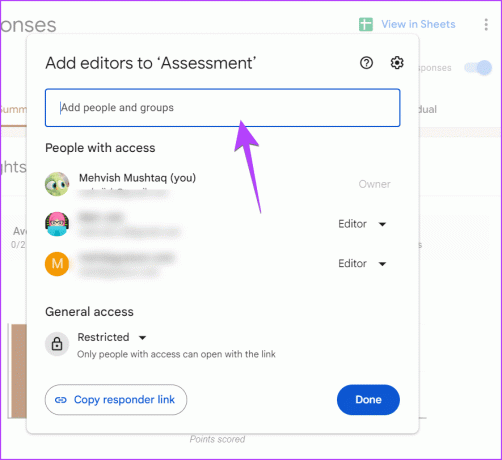
Selle meetodi eeliseks on see, et adressaat saab vaadata vastuste kokkuvõtet nagu algne looja. Puuduseks on aga see, et ka saaja saab vormi muuta.
3. CSV-faili jagamisega
Teine viis Google'i vormi vastuste jagamiseks kellegi teisega on saata neile CSV-fail, mis sisaldab teie vormi vastuseid. Google Forms pakub oma funktsiooni vastuste võrguühenduseta CSV-faili loomiseks, nagu allpool näidatud.
Samm 1: Avage oma Google'i vorm ja minge vahekaardile Vastused.

2. samm: klõpsake vastuste paneelil kolme punktiga ikooni.
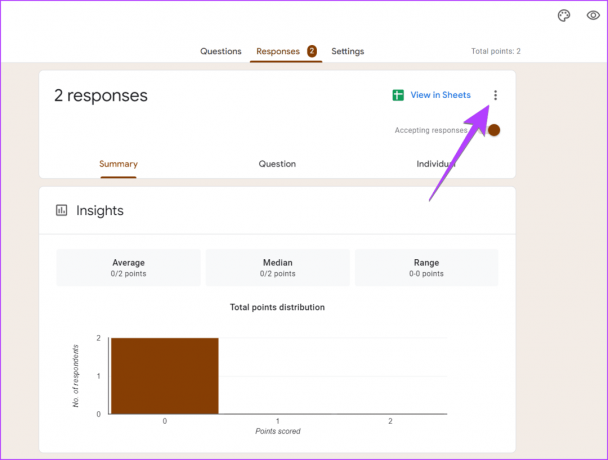
3. samm: valige menüüst Laadi vastused (.csv) alla.
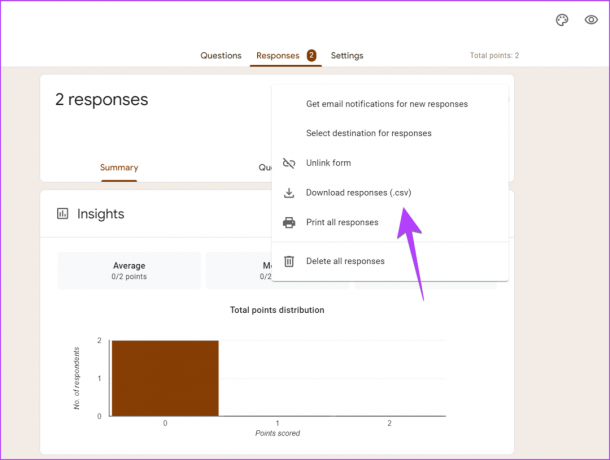
4. samm: Valige CSV-faili allalaadimise koht. Selle võib alla laadida ZIP-vormingus.
5. samm: Pärast allalaadimist saatke ZIP-fail või ekstraheeritud CSV-fail adressaadile e-posti või mõne muu jagamismeetodi kaudu.
Selle meetodi eeliseks on see, et see töötab võrguühenduseta. Ja parim kasutusjuhtum on siis, kui vorm vastused on suletud. Teisest küljest on puuduseks see, et vastuseid ei värskendata automaatselt. Kui tekib uus vastus, peate CSV-faili uuesti alla laadima ja jagama.
4. Jagades PDF-ina
Samuti saate jagada Google'i vormi vastuseid teistega PDF-vormingus. Esiteks peate vastuste PDF-faili looma ja alla laadima. Seejärel saate selle kellelegi teisele saata.
Siin on samm-sammult juhised PDF-faili loomiseks ja jagamiseks Google'i vormi vastustega.
Samm 1: Minge oma Google'i vormi ja klõpsake vahekaarti Vastused.

2. samm: Klõpsake kolme punktiga ikooni nupu Saada kõrval ja valige Prindi.
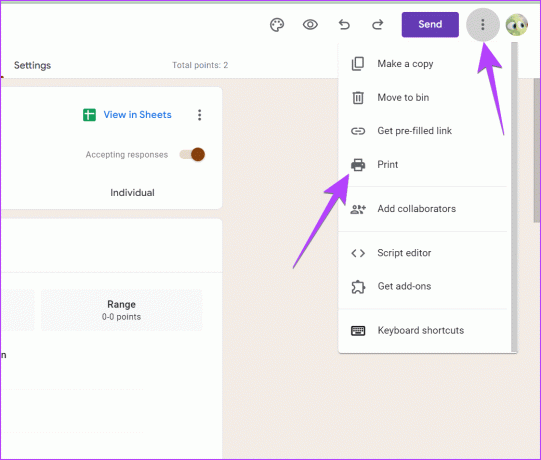
3. samm: vastused avanevad uuel vahelehel. Prindi eelvaate akna avamiseks kasutage kiirklahvi Ctrl + P.
4. samm: klõpsake valiku Sihtkoha kõrval olevat rippmenüüd ja valige Salvesta PDF-ina. Seejärel klõpsake PDF-faili allalaadimiseks nuppu Salvesta.
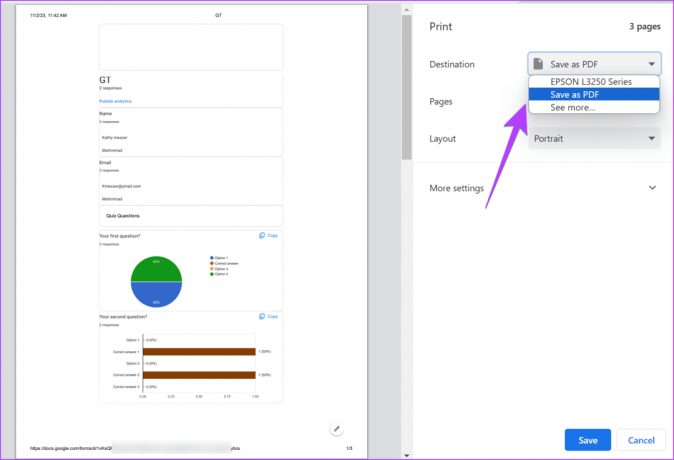
5. samm: Saatke vastustega PDF-fail meili teel või jagage seda kiirsuhtlusrakendustes, nagu WhatsApp, Slack jne.
Nii nagu ülaltoodud meetod, töötab see meetod ka võrguühenduseta. Seega ei värskendata vastuseid automaatselt.
Näpunäide: Õppige, kuidas teisendada Google Forms PDF-iks, Docsiks või Wordiks.
Boonusnõuanne: jagage Google'i vormide vastuseid mitme e-posti aadressiga
Vaikimisi teavitab Google ainult ja saatke meiliteade Google'i vormi loojale iga kord, kui lisatakse uus vastus. Mitmele meilile märguannete saatmiseks peate kasutama kolmanda osapoole lisandmoodulit, mida nimetatakse Google'i vormide e-posti märguanneteks.
Meil on üksikasjalik juhend kirjeldatakse, kuidas seda lisandmoodulit kasutada Google'i vormi vastuseteadete saatmiseks teisele meilile.
Näpunäide: Õppige, kuidas saata meili Google'i vormide vastuse põhjal.
Looge hämmastavaid Google'i vorme
Need olid parimad viisid Google'i vormi vastuste jagamiseks teistega. Enne minekut õppige, kuidas loo RSVP ja veebiküsitlus Google'i vormides.
Viimati uuendatud 07. novembril 2023
Ülaltoodud artikkel võib sisaldada sidusettevõtte linke, mis aitavad toetada Guiding Techi. See aga ei mõjuta meie toimetuslikku terviklikkust. Sisu jääb erapooletuks ja autentseks.

Kirjutatud
Mehvish Mushtaq on hariduselt arvutiinsener. Armastus Androidi ja vidinate vastu pani ta Kashmiri jaoks välja esimese Androidi rakenduse. Tuntud kui Dial Kashmir, võitis ta selle eest India presidendilt maineka Nari Shakti auhinna. Ta on tehnoloogiast kirjutanud üle 6 aasta ning tema lemmikteemaliste teemade hulka kuuluvad Androidi, iOS-i/iPadOS-i, sotsiaalmeedia ja veebirakenduste juhendid, selgitused, näpunäited ja nipid. Tema postitusi leiate ka MakeTechEasierist, TechWiserist ja NerdsChalkist.



